 Ouvrir la base de données Plantes
Ouvrir la base de données Plantes
 Ouvrir la base de données Plantes
Ouvrir la base de données PlantesLorsque vous ouvrez la base de données pour la première fois, vous devez tout d'abord définir quelques paramètres.
Pour ouvrir la base de données pour la première fois:
Sélectionnez la commande Ouvrir la base de données Plantes.
● Configuration Studio: Studio > Plantes > Ouvrir la base de données Plantes
● Configuration Paysage: Paysage > Ouvrir la base de données Plantes
Vous pouvez aussi cliquer avec le bouton droit de la souris dans le dessin et sélectionnez la commande Ouvrir la base de données Plantes dans le menu contextuel ou cliquer sur le bouton Données des plantes dans la boîte de dialogue « Description plante ».
La boîte de dialogue « Données de plantes » s'ouvre.
Indiquez où vous souhaitez sauvegarder ces données. Par défaut, ces données sont sauvegardées dans le dossier utilisateur ou sur l'ordinateur sur lequel vous avez installé Vectorworks. Lorsque les données de plante doivent être accessibles pour plusieurs ordinateurs (par exemple, dans des grands bureaux), la base de données peut être placée dans un groupe de travail ou sur un serveur ou ordinateur central. Vous pouvez également sélectionner l'option Autre dossier et cliquer ensuite sur Parcourir pour sélectionner l'emplacement désiré.
Si vous ouvrez les données de plante pour la première fois et qu'un dossier cible n'existe pas encore pour l'emplacement désigné, celui-ci est créé automatiquement. Lorsque vous ouvrez à nouveau la base de données par la suite, les informations de cet emplacement seront récupérées. Si vous souhaitez changer d'emplacement, vous pouvez le faire en sélectionnant la commande Sélectionner l'emplacement des données de plante dans le menu approprié:
● Configuration Studio: Studio > Plantes > Sélectionner l'emplacement de la base de données Plantes
● Configuration Paysage: Paysage > Sélectionner l'emplacement de la base de données Plantes
Si vous utilisez plusieurs bases de données, vous pouvez aussi faire appel à cette commande pour passer d'une base de données à une autre.
Pour permettre à la base de données d’être mise à jour en cas de modification de la description de plante, sélectionnez Mettre à jour la base de données en fonction des modifications de la description de plante. Désélectionnez cette option pour éviter que la base de données ne se mette à jour automatiquement. Voir Concept: Description de plante et intégration de la base de données.
Cliquez sur OK. La création d'un nouvel emplacement pour la base de données peut durer un certain temps.
Il est possible que la boîte de dialogue « Vectorworks Plants » s’ouvre. Saisissez un nom d'utilisateur si celui-ci est demandé.
Cliquez sur OK.
La base de données VW Plants apparaît dans une fenêtre séparée. Laissez tourner FileMaker en arrière-plan pour faciliter le transfert de données entre la base de données et Vectorworks.
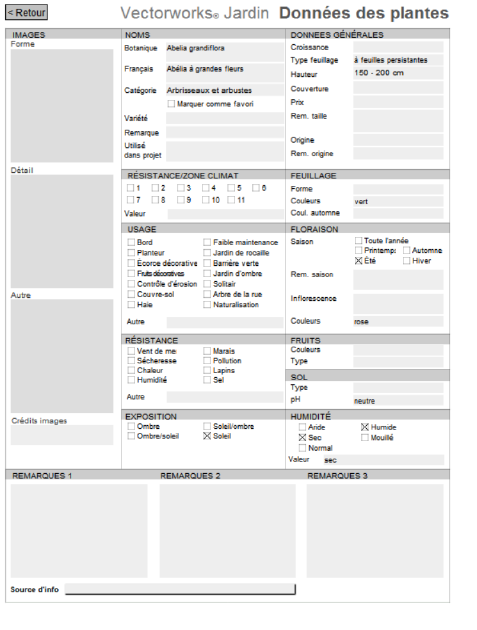
Une fois que vous avez défini l'emplacement des données de plante, vous pouvez directement y accéder en sélectionnant la commande Paysage > Ouvrir la base de données Plantes. La base de données s’ouvre également lorsque vous cliquez sur Données des plantes dans la boîte de dialogue « Description plante ».
~~~~~~~~~~~~~~~~~~~~~~~~~